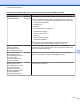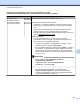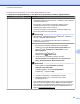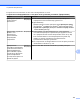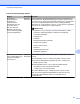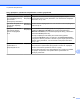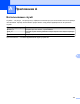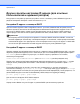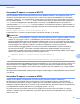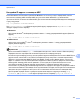Network User's Guide
Table Of Contents
- РУКОВОДСТВО ПОЛЬЗОВАТЕЛЯ ПО РАБОТЕ В СЕТИ
- Обозначения предупреждений, мер предосторожности и примечаний
- Примечание о составлении и издании
- ВАЖНОЕ ПРИМЕЧАНИЕ
- Телефоны компании Brother
- Содержание
- 1 Введение
- 2 Настройка устройства для подключения к сети с использованием кабеля Ethernet (только для моделей D ...
- Обзор
- IP-адреса, маски подсети и шлюзы
- Пошаговая инструкция
- Настройка IP-адреса и маски подсети
- Изменение параметров сервера печати
- Изменение параметров сервера печати с помощью утилиты BRAdmin Light
- Изменение параметров беспроводной сети с помощью утилиты BRAdmin Professional 3 (для Windows®)
- Использование приложения удаленной настройки для изменения настроек сервера печати (только для модел ...
- Изменение параметров сервера печати с помощью панели управления
- 3 Настройка устройства для беспроводной сети
- Обзор
- Основные понятия и принципы беспроводной сети
- Пошаговая инструкция настройки беспроводной сети
- Проверка сети
- Проверка метода настройки беспроводной сети
- Настройка с использованием мастера установки панели управления устройства для настройки беспроводног ...
- Настройка с использованием меню панели управления WPS/AOSS™ (только для режима инфраструктуры)
- Настройка с использованием метода PIN-кода Wi-Fi Protected Setup (только для режима инфраструктуры)
- Настройка беспроводного устройства с использованием программы установки Brother с установочного комп ...
- Настройка устройства для беспроводной сети
- 4 Настройка беспроводной сети с помощью программы установки Brother
- 5 Настройка с панели управления
- Меню "Сеть"
- Восстановление заводских настроек сети
- Печать списка конфигурации сети
- Печать отчета беспроводной сети
- 6 Мастер развертывания драйверов (только для Windows®)
- 7 Сетевая печать из Windows® с помощью протокола TCP/IP в одноранговой сети
- 8 Печать по сети с компьютера Macintosh
- 9 Устранение неисправностей
- Приложение А
- Приложение B
- Указатель
Устранение неисправностей
106
9
Устройство не выполняет печать или сканирование по сети.
Устройство не обнаруживается в сети даже после успешной установки. (Продолжение)
Вопрос
Интерфейс
Решение
Предыдущее задание
печати не было
выполнено?
Проводной/
беспроводной
Если невыполненное задание печати все еще находится в
очереди на печать на компьютере, удалите его.
(Для Windows
®
)
Дважды щелкните значок принтера в папке Принтеры и факсы
(для
Windows
®
7:
Printers для
Windows
®
2000 и
Windows
Vista
®
/
Устройства и принтеры). Выберите Очистить очередь печати
в меню Printer (Принтер).
Подключение устройства
Brother к сети
выполняется с
использованием
беспроводного
соединения?
Беспроводной
Распечатайте отчет беспроводной сети, чтобы проверить
состояние беспроводного подключения (инструкции по печати
см. в разделе Печать отчета беспроводной сети на стр. 88).
Если в напечатанном отчете беспроводной сети указан код
ошибки, см. раздел Устранение неисправностей в
Руководстве по быстрой установке.
См. Устройство не обнаруживается в сети во время установки
пакета MFL-Pro Suite на
стр. 103.
Проверены все
настройки и произведены
попытки воспользоваться
всеми приведенными
выше советами, однако
устройство не выполняет
печать/сканирование.
Что еще можно сделать в
данной ситуации?
Проводной/
беспроводной
Удалите пакет MFL-Pro Suite и выполните установку повторно.